Mac OS에 도커 환경 설치하기
업무 환경에서는 각종 리눅스 기반의 OS에
Docker 컨테이너나 K8s와 같은 오케스트레이션 도구를
활용하여 각종 App들의 Runtime 환경을
구성한 모습이 익숙하지만
정작 나의 개인 PC에는 간단한 테스트를 위한
Docker도 설치가 안되어 있어서
이번 기회에 일련의 과정을 수행하고
정리해두려고 한다.
도커 설치 파일 다운로드
1. 도커 공식 홈페이지를 통한 ⬇️ 다운로드 ⬇️
https://www.docker.com/get-started/
Get Started | Docker
Get started with Docker Desktop and join millions of developers in faster, more secure app development using containers and beyond.
www.docker.com
다운로드 받을 시
로컬 환경을 인식하는 것으로 보여지나
(디폴트로 Apple Chip으로 지정되어 있었다.)
맥OS의 경우
M1과 같은 애플 칩
또는
인텔칩 중에 적절히 택일한다.
이외에는 윈도우 OS, Linux OS의 선택지가 있다.

2. 도커 허브를 통한 다운로드
https://docs.docker.com/desktop/install/mac-install/
Install Docker Desktop on Mac
Install Docker for Mac to get started. This guide covers system requirements, where to download, and instructions on how to install and update.
docs.docker.com
도 존재하지만 이번에는 도커 공홈을 통해
다운로드하여 구성한다.
도커 파일 확인 및 설치

다운로드된 dmg 파일을 실행 할 경우
맥OS GUI상에 아래와 같은 새 창이 보여진다

좌측의 Docker icon을 Application으로
Drag & Drop 해주면
설치 프로그레스 바가 보여지고
설치가 완료된다
도커 설치 확인
설치가 완료된 상태에서 터미널 상으로
docker -v
를 통해 버전 확인을 시도하면
아래와 같이 노출된다.

도커가 정상 설치되었으나
도커 프로세스가
아직 실행되지 않았기 때문에
docker CLI를 활용 할 수 없다.
도커를 실행해보자🔥
이때 Launchpad 쪽으로 이동하여
확인해보면 Docker icon을 볼 수 있다.
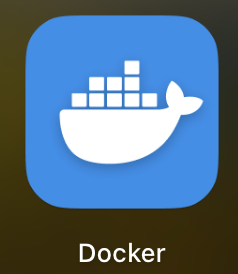
해당 Application을 실행해보면
아래와 같은 동의 창을 볼 수 있고
Accept 하여 넘어간다.

이후 본인에게 맞는
세팅을 선택하고
(디폴트로 진행해도 무방하다)

아래와 같이 도커 데스크탑에 대한
회원가입 및 로그인
관련 팝업이 보여지게 된다.

정상적으로 로그인을 수행 할 경우
아래와 같이 도커 데스크탑의
메인 화면을 볼 수 있다.

해당 화면을 종료해도
아래와 같이 우상단에 도커 icon이 보여진다.

초기에 시도했던 터미널 창에서
docker -v
커멘드를 다시 실행해보면

최신 버전의 도커가 설치된 것을 확인 할 수 있고
도커 CLI가 정상 작동되는 것을 보면
도커가 백그라운드 프로세스로
잘 실행되고 있음을 알 수 있다!🤗
로컬 개발 환경에 필요한 SW들을
도커 기반으로 순차 설치해보자!

'Docker&Container' 카테고리의 다른 글
| [Docker] 도커 기반의 MySQL DBMS 셋업, 설치, 구성 방법(테스트 디비,DB 서버 만들기) (0) | 2024.07.14 |
|---|
